配置本地 UI
- 在 SDK 根目录,执行下列命令,进入 menuconfig
的功能配置界面:
scons menuconfig
-
使能 LVGL USB OSD Demo:
> Application options ---> -*- LVGL (official): powerful and easy-to-use embedded GUI library ---> [*] ArtInChip LVGL demo ---> select LVGL demo (LVGL usb osd demo) ---> (/data/lvgl_data) LVGL Resource Directory -
配置
/data分区。LVGL Demo 使用的文件保存在/data分区中,分区配置如下:-
配置 NAND Flash 的
/data分区:> Application options ---> [*] Using File System Image 1 ---> Select File System Type (FATFS) ---> (packages/artinchip/lvgl-ui/aic_demo/usb_osd_demo/lvgl_src/) Data Directory (data.fatfs) Image Name [ ] auto calcuate image size -
配置 NOR Flash 的
/data分区:> Application options ---> [*] Using File System Image 1 ---> Select File System Type (LittleFS) ---> (packages/artinchip/lvgl-ui/aic_demo/usb_osd_demo/lvgl_src/) Data Directory (data.lfs) Image Name
表 1. 参数描述 参数
描述
Using File System Image 1配置文件系统镜像格式。
Select File System Type选择分区格式:-
如选择 FATFS,则系统显示
Select File System Type (FATFS) -
如选择 LittleFS,则系统显示
SelectFileSystemType(LittleFS)
(packages/artinchip/lvgl-ui/aic_demo/usb_osd_demo/lvgl_src/) Data Directory打包的文件夹,示例目录为(packages/artinchip/lvgl-ui/aic_demo/usb_osd_demo/lvgl_src/),用于存放 Demo 资源文件。
(data.lfs) Image Name映像名为
(data.lfs) -
-
根据需要,配置下列本地功能:
本地 UI 界面说明
OSD 菜单功能介绍
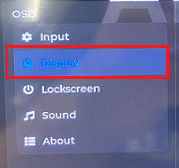
主菜单选项 |
参数说明 |
|---|---|
Display |
显示配置,可配置参数包括:
|
Lockscreen |
待机配置,可配置参数包括:
|
Display 界面说明
在菜单的 Display 一栏中,支持对屏幕的 亮度 (Brightness)、对比度 (Contrast)、饱和度
(Saturation)、色调 (Hue) 进行调整。
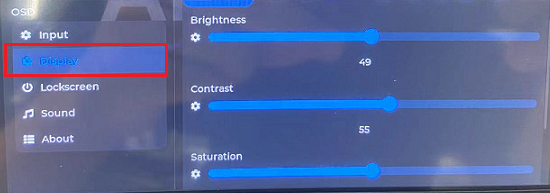
Lockscreen 界面说明
在菜单的 Lockscreen 一栏中,支持对待机模式和待机时间参数进行调整。
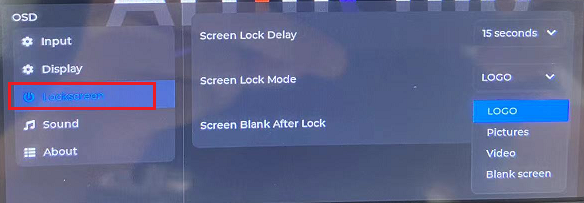
配置本地 UI Logo
-
模式 1:开机或待机时显示 Logo,支持 OSD 菜单
OSD 菜单可为用户提供一系列辅助功能。
在 menuconfig 菜单中使能 Logo 功能:> Application options ---> [*] ArtInChip LVGL demo ---> (logo.png) LOGO Image Name示例中,Logo 文件配置为
logo.png,对应单板上的 /data/lvgl_data/logo.png 文件。用户可以根据需求配置 Logo 文件。如果配置为空,则没有 Logo。 -
模式 2:开机显示 Logo,USB 副屏永不待机,不支持 OSD 菜单
显示完开机 Logo 后会释放 Framebuffer,为副屏显示提供额外的内存,能更好地支持旋转场景。
-
在 menuconfig 菜单中使能 Startup Ui 功能:
> Local packages options ---> ArtInChip packages options ---> aic-mpp ---> [*] Show Startup Ui -
根据 Logo 图片和屏幕分辨率设置显示的坐标,如果全屏显示,则均设为 0。
> Local packages options ---> ArtInChip packages options ---> aic-mpp ---> [*] Show Startup Ui (0) X coordinate of the screen in pixels (0) Y coordinate of the screen in pixelsLogo 文件对应单板上的 /data/lvgl_data/logo.png 文件。关于详细配置说明,可查看配置
data分区。
-
-
Logo 文件必须命名为 logo.png。当前只支持 png 格式图片 Logo。
-
USB 副屏显示必须在 Logo 显示后,如果屏幕初始化或者播放动画比较耗时,需要设置 USB 副屏初始化延时,否则可能引起程序异常。
配置本地 UI 待机程序
用户可以设置在 USB 副屏长时间显示不更新的情况下进入待机状态。
-
配置默认使能待机模式
> Application options ---> [*] ArtInChip LVGL demo ---> (1) Default Screen Lock Time(min), 0 to Never Lock配置进入待机模式之前的空闲时间,如果配置为 0 则不进入待机模式。
-
配置默认待机模式:
> Application options ---> [*] ArtInChip LVGL demo ---> Default Screen Lock Mode (Display LOGO) ---> (X) Display LOGO ( ) Display Pictures ( ) Display Video ( ) Blank Screen待机模式选项包括显示 Logo、播放图片、播放视频和关闭屏幕。
-
配置待机显示 Logo 多久后关闭屏幕:
> Application options ---> [*] ArtInChip LVGL demo ---> (5) Screen Blank Time(min) After Screen Lock, 0 to Never
配置 OSD 菜单
用户可选择以下任意一种方式进入 OSD 菜单:
-
按键进入。
-
在 menuconfig 中配置 OSD 的 GPIO 按键。
> Application options ---> [*] ArtInChip LVGL demo ---> [*] Enbale USB OSD Settings Menu (PD.6) USB OSD Settings Menu Wakeup Key表 3. 参数描述 参数
描述
Enbale USB OSD Settings Menu使能 USB OSD 菜单。
USB OSD Settings Menu Wakeup KeyOSD 菜单的唤出按键,例如 PD.6。
-
使用按键启动 OSD 菜单,再按一次按键则退出菜单。
-
-
在待机模式下长按触摸屏进入。在屏幕进入待机模式的情况下长按 TP 触摸屏,启动 OSD 菜单,在菜单旁任意空白处点击则退出。
用户可以使能 OSD 菜单,通过 OSD 菜单调整屏幕亮度、对比度以及动态配置待机模式。关于 OSD 菜单的详细功能说明,可查看OSD 菜单功能介绍。
